Приемы уменьшения числа оттенков на изображениях формата GIF
Если требуется преобразовать изображение из формата Photoshop в формат GIF, то следует вначале перевести его в режим индексированных цветов. Для этого следует выбрать команду меню Image<>Mode<>Indexed Color (Изображение <>Режим<>Индексированный цвет). Появится окно диалога, показанное на рис.2.12, с помощью которого можно выбрать нужную палитру, глубину цвета и число цветов, а также при необходимости указать подходящий метод настройки растра в раскрывающемся списке Dither (Настройка растра). Настройка растра представляет собой специальный прием, применяемый для имитации присутствия на экране компьютера большего числа оттенков, чем реально используется цветов, за счет чередования пикселей разного цвета по определенному алгоритму: в виде совокупности элементарных матриц из нескольких пикселей, образующих своеобразный узор (Pattern Dither), с равномерным случайным рассеиванием «ошибок» воспроизведения цвета по полю изображения (Diffusion Dither) и т. п.
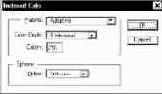
Рис.2.12.
Окно диалога Indexed Color (Индексированный цвет)
Palette (Палитра). Палитра представляет собой таблицу цветов, предназначенных для отображения на экране компьютера. Палитра Adaptive (Адаптивная),

Ниже поясняются отдельные параметры этого окна диалога.
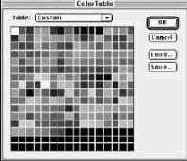
Рис. 2.13 Палитра Custom (Заказная), использованная при отображении фотографии цветка на рис.2.19.
Иллюстрации на рис. 2.14–2.20 изображают одну и ту же фотографию цветка, взятую с компакт-диска «Цветы» — «Flowers» из коллекции цифровых фотографий компании Digital Stock, преобразованную в режим индексированных цветов с применением всех возможных палитр. Для сопоставимости на всех рисунках использован один и тот же метод настройки растра — случайное растрирование (Diffusion Dither), обычно приводящий к наиболее удовлетворительным результатам.
Color Depth (Глубина цвета). Этот раскрывающийся список позволяет выбрать глубину цвета, которой будет обладать изображение после преобразования, из следующего ряда вариантов: 3, 4, 5, 6, 7 и 8 бит на пиксель. Поэкспериментируйте с изменением этого параметра, не сохраняя получаемые результаты в файле, чтобы ощутить связь глубины цвета с количеством цветов в составе изображения, которое будет при этом автоматически меняться в расположенном ниже поле Colors (Цветов).
Colors (Цветов). Можно, напротив, добиться автоматической смены значения параметра Color Depth (Глубина цвета), если известно, сколько цветов должно входить в состав результирующего изображения. Стоит только изменить число цветов в текстовом поле Colors (Цветов), и параметр Color Depth (Глубина цвета) изменится соответствующим образом.
совет
Следует стремиться к минимальному числу цветовых оттенков (то есть по возможности к меньшей глубине цвета) в составе итогового изображения формата GIF, при котором его качество еще остается приемлемым. Зачем? Чтобы обеспечить наименьший возможный размер файла.
Dither (Настройка растра). Как уже говорилось ранее, настройка растра (dithering) состоит в данном случае в искусственном создании промежуточных оттенков цвета, отсутствующих в палитре, за счет чередования пикселей нескольких имеющихся в палитре цветов. При рассмотрении с некоторого расстояния цвета чередующихся пикселей сливаются и создается впечатление, что возник новый промежуточный оттенок.
В программе Photoshop 4. 0 имеется выбор между двумя типами настройки растра: Diffusion (Случайная) и Pattern (Матричная). Случайное растрирование обычно дает более визуально правдоподобные результаты. Матричное растрирование позволяет получить GIF-файлы меньшего размера, так как близкие оттенки исходного изображения заменяются одинаковыми группами чередующихся пикселей, выстраивающихся в строки и хорошо поддающихся сжатию. Однако для применения матричного растрирования необходимо обязательно использовать системную палитру цветов Mac OS, которая доступна и в версии программы для системы Windows. На рис. 2.21–2.23 показаны результаты применения обоих методов настройки растра: Diffusion (Случайная) и Pattern (Матричная) на примере фотографии цветка. Даже в черно-белом виде разница вполне ощутима. В раскрывающемся списке Dither (Настройка растра) имеется и еще один вариант, None (Отсутствует), означающий, что растрирование не будет выполняться. Это приводит к появлению на преобразованном изображении областей однородного цвета, заменяющих близкие по оттенку полутона.
Движемся дальше
Итак, в этой главе мы рассмотрели принципы работы с цветом в программе Photoshop, а также особенности подготовки цветных изображений, предназначенных для публикации в сети Internet. Теперь, когда вы знакомы с основами профессионального подхода к работе с различными цветовыми моделями и режимами, имеете понятие о глубине цвета и знаете, как пользоваться каналами изображения, самое время приступить к освоению тех глав, в которых речь пойдет непосредственно о секретах использования усовершенствованных графических эффектов (тех самых, которые обозначаются меткой f/x в кругу специалистов по кино и видео).
Следующая глава, "Секреты фотографических спецэффектов", является первой в череде глав, объединяемых общим названием «Секреты…». В ней будут рассмотрены секреты графических эффектов, которые в традиционной фотографии обычно творятся в темноте фотолаборатории.